فهرست مطالب
اگر تا به حال در دنیای دیجیتال و خدمات آی تی کار کرده باشید، احتمالاً نام نرم افزار کنترل از راه دور انی دسک به گوشتان خورده است. در دنیای پرسرعت و به هم پیوسته امروزی، دسترسی آسان و امن به کامپیوترها و دستگاههای مختلف از هر کجا و در هر زمان از اهمیت ویژهای برخوردار است. چه در حال سفر باشید، چه در خانه کار کنید یا نیاز به پشتیبانی شبکه توسط همکاران پشتیبان شبکه آیریک داشته باشید، نرمافزار AnyDesk پاسخی جامع به این نیازها ارائه میدهد.
انی دسک یک ابزار پیشرفته و قدرتمند برای دسترسی و کنترل از راه دور است که به شما امکان میدهد تا به راحتی و با امنیت بالا، به دستگاههای خود متصل شوید و به آنها دسترسی پیدا کنید.
در این آموزش، شما به طور کامل به این سوال شما پاسخ میدهیم : انی دسک چیست؟ در ادامه با نحوه کار با این نرمافزار آشنا خواهید شد و خواهید توانست به راحتی و با اطمینان از قابلیتهای فوقالعاده آن بهرهمند شوید.
تا پایان این مطلب همراه ما باشید تا تمامی نکات و ترفندهای استفاده از AnyDesk را یاد بگیرید و بتوانید به سرعت و به راحتی به دستگاههای خود دسترسی پیدا کنید.
انی دسک چیست ؟ یک راهنمای کامل برای آشنایی با نرمافزار کنترل از راه دور و نحوه کار با انی دسک
انی دسک (AnyDesk) یک نرمافزار کاربردی برای کنترل از راه دور دسکتاپ است که به کاربران امکان میدهد تا از هر نقطهای (بعنوان مثال در سازمان هایی که اعضا در مکانهای مختلف ساکن هستند و یا بهصورت آنلاین(برخط) کار میکنند یا در سازمان هایی که بصورت برون سپاری یا از راه دور مدیر IT شرکت میخواهد با استفاده از نرمافزار انی دسک ، به کامپیوتر پرسنل دسترسی پیدا کند و مشکل را رفع کند.) به سیستمهای دیگر دسترسی پیدا کنند.
مزایای انی دسک
1- سرعت بالا و کارایی فوقالعاده: یکی از مهمترین ویژگیهای انی دسک سرعت بالای آن در انتقال دادهها و کنترل از راه دور است. این نرمافزار با استفاده از فناوری DeskRT، تأخیر را به حداقل میرساند و تجربهای بینظیر را برای کاربران فراهم میکند.
2- امنیت بالا: انی دسک از رمزگذاری TLS 1.2 استفاده میکند که سطح بالایی از امنیت را برای کاربران فراهم میسازد. این ویژگی تضمین میکند که دادههای شما در حین انتقال به طور کامل محافظت میشوند.
3- سازگاری با سیستمعاملهای مختلف: این نرمافزار از تمامی سیستمعاملهای محبوب مانند ویندوز، مک، لینوکس، اندروید و iOS پشتیبانی میکند. این به شما امکان میدهد تا از هر دستگاهی به سیستمهای دیگر متصل شوید.
4- کاربری آسان: رابط کاربری ساده و کاربرپسند انی دسک باعث میشود تا حتی کاربران غیر حرفهای نیز بتوانند به راحتی از آن استفاده کنند. نصب و راهاندازی این نرمافزار تنها چند دقیقه زمان میبرد.
5- مدیریت جلسات و همکاری تیمی: با استفاده از انی دسک، شما میتوانید جلسات آنلاین برگزار کرده و به صورت همزمان با همکاران خود روی یک پروژه کار کنید. این ویژگی به خصوص برای تیمهای کاری که از راه دور فعالیت میکنند بسیار مفید است.
کاربرد برنامه انی دسک: چگونه این نرمافزار کنترل از راه دور میتواند به شما کمک کند
اگر به دنبال یک ابزار قوی و کارآمد برای کنترل از راه دور سیستمها هستید، انی دسک (AnyDesk) یک انتخاب عالی است. در این مقاله، به بررسی کاربرد برنامه انی دسک میپردازیم و نشان میدهیم که چگونه این نرمافزار میتواند به بهبود بهرهوری شما با کار با انی دسک کمک کند. هدف اصلی ما از این مقاله، بالا بردن رتبه در موتورهای جستجو با استفاده از کلمه کلیدی “کاربرد برنامه انی دسک” است.
کار با انی دسک کاربردهای گستردهای دارد که در ادامه به برخی از مهمترین آنها اشاره میکنیم:
1. دسترسی از راه دور به سیستمها
o پشتیبانی فنی و عیبیابی: تیمهای پشتیبانی فنی میتوانند با استفاده از انی دسک، مشکلات کاربران را از راه دور برطرف کنند. این ویژگی به خصوص برای شرکتهایی که خدمات پشتیبانی ارائه میدهند بسیار مفید است.
2. همکاری و کار تیمی
3. آموزش و آموزش مجازی
o دمو و معرفی محصولات: شرکتها میتوانند با استفاده از انی دسک، محصولات و خدمات خود را به صورت زنده برای مشتریان دمو کنند و قابلیتهای آنها را نشان دهند.
4. کنترل از راه دور برای کاربران خانگی
o پشتیبانی فنی خانواده و دوستان: با استفاده از انی دسک، کاربران میتوانند به راحتی به خانواده و دوستان خود در حل مشکلات کامپیوتری کمک کنند.
برای پشتیبانی شبکه نیاز به راهنمایی و مشاوره دارید؟
021-91009908
طریقه نصب انی دسک | انتقال اطلاعات آیریک
هدف این راهنما، ارائه یک آموزش کامل برای طریقه نصب انی دسک و راهاندازی انی دسک است تا کاربران بتوانند به راحتی از این نرمافزار استفاده کنند.
مرحله 1: دانلود انی دسک
ابتدا از بخش دانلود انی دسک باید نرمافزار انی دسک را به صورت مستقیم نرم افزار را از وب سایت رسمی AnyDesk دانلود کرده یا اینکه از وب سایت های دانلود نرم افزار اقدام به دانلود انی دسک آن نمایید.
دانلود انی دسک
مرحله 2: اجرای فایل exe انی دسک
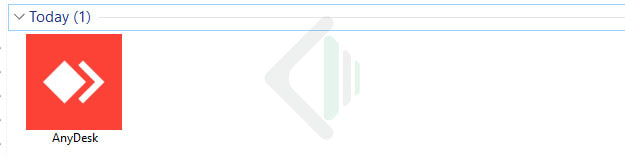
مرحله 3: نصب برنامه انی دسک
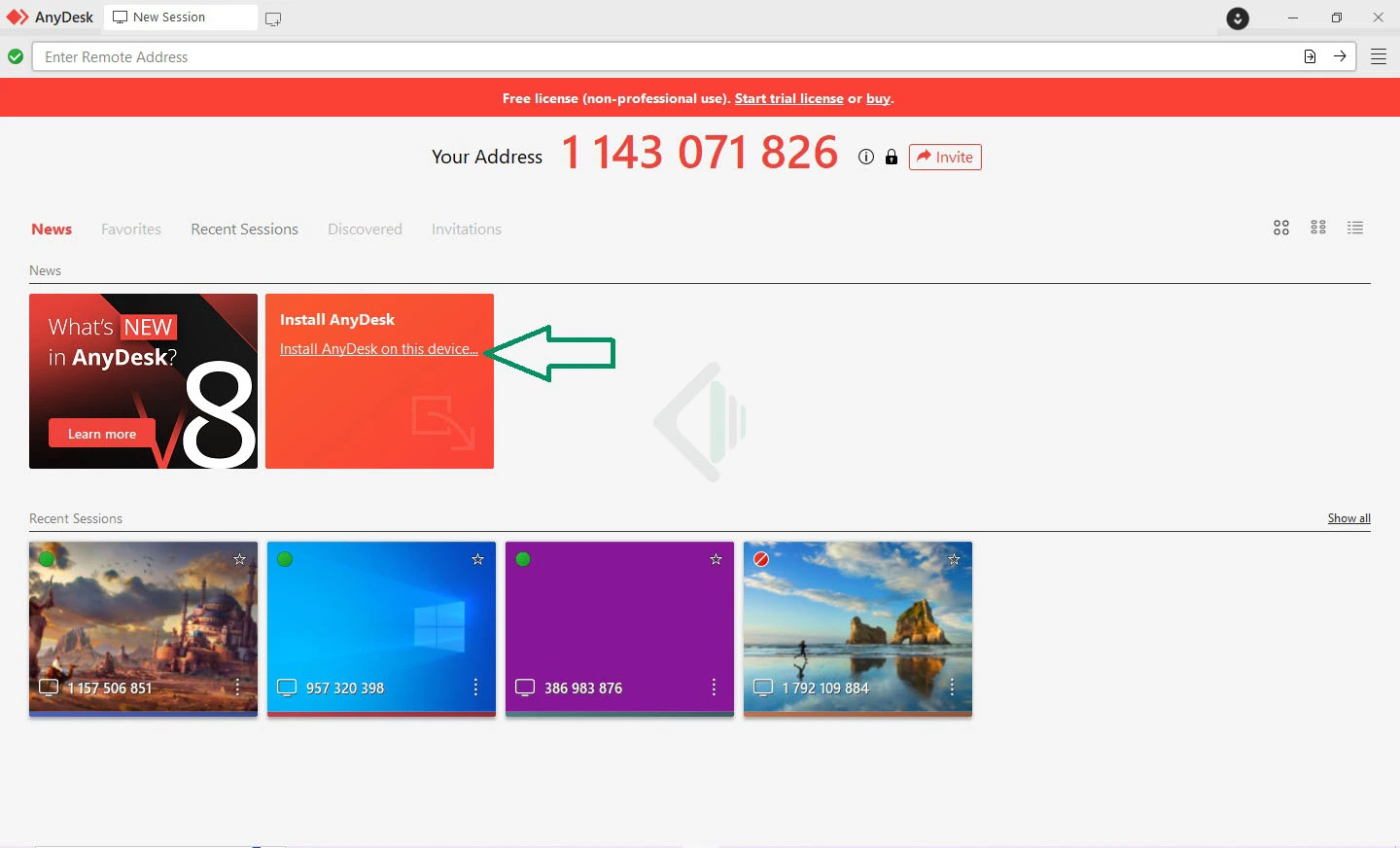
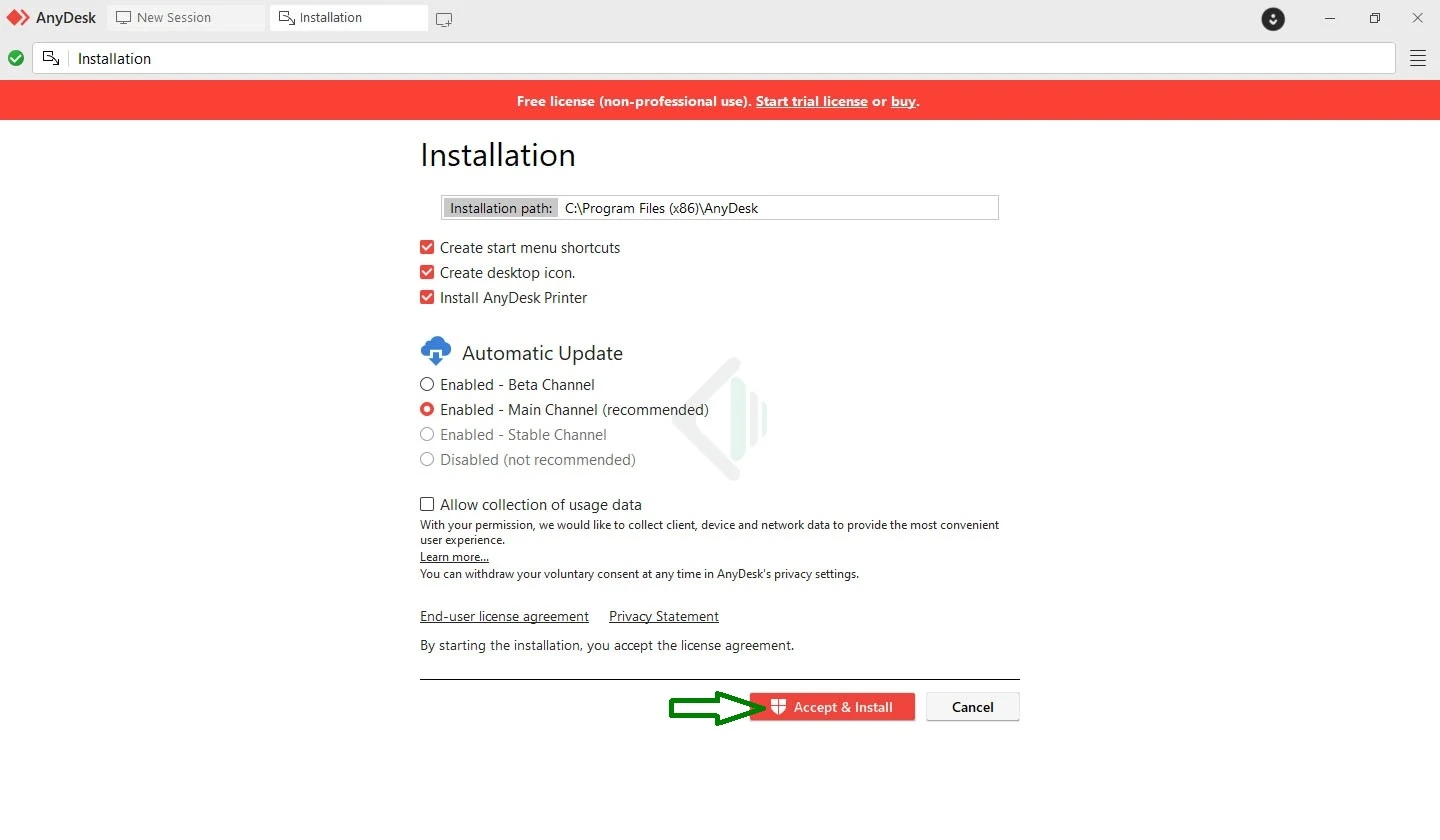
• در پنجرهی زیر ، پیام خوشامد برای شما نمایش داده میشود و مراحل نصب به اتمام میرسد.
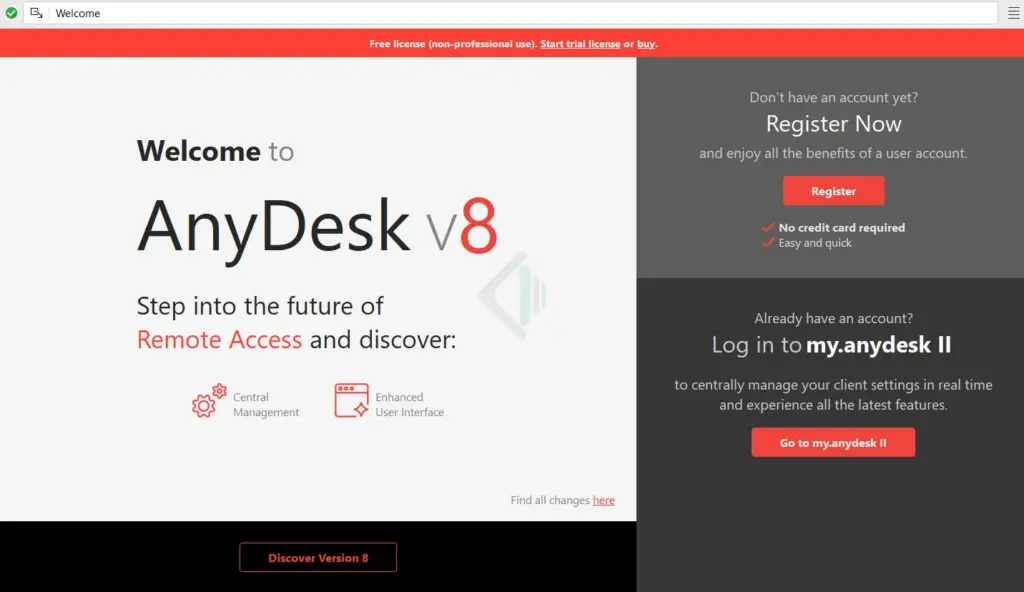
راهاندازی و آموزش انی دسک
پس از نصب انی دسک، مراحل زیر را برای راهاندازی و استفاده از AnyDesk دنبال کنید:
- برنامه انی دسک را باز کنید.
- یک کد شناسایی (Your Address) به شما اختصاص داده میشود.
- برای اتصال به سیستم دیگر، کد شناسایی آن سیستم را در قسمت “Remote Desk” وارد کرده و روی “Connect” کلیک کنید.
- سیستم مقصد باید درخواست اتصال شما را تأیید کند.
- پس از تأیید، میتوانید کنترل سیستم مقصد را از راه دور به دست بگیرید.
1. باز کردن برنامه انی دسک
2. آشنایی با محیط کاربری انی دسک
• Remote Desk: در این قسمت میتوانید کد شناسایی سیستم مقصد را وارد کنید تا به آن متصل شوید.
• Recent Sessions: در این بخش لیستی از آخرین جلسات اتصال شما نمایش داده میشود.
3. نحوه کار با انی دسک
1. کد انی دسک کجاست :
از کسی که میخواهید به سیستمش متصل شوید، بخواهید که کد شناسایی (Your Address) انی دسک خود را به شما بدهد.
- وارد کردن کد شناسایی: کد شناسایی سیستم مقصد را در بخش “Remote Desk” وارد کنید.
- کلیک روی Connect: پس از وارد کردن کد، روی دکمه “Connect” کلیک کنید.
2. وارد کردن کد شناسایی:
کد شناسایی سیستم مقصد را در بخش “Remote Desk” وارد کنید.
3. کلیک روی Connect:
پس از وارد کردن کد، روی دکمه “Connect” کلیک کنید.
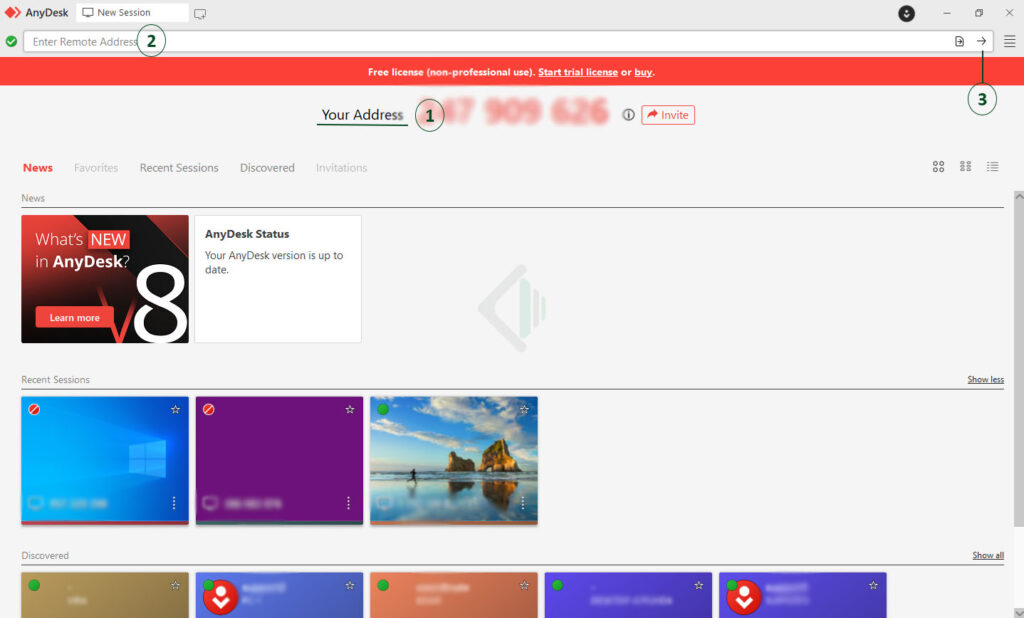
4. تأیید اتصال در سیستم مقصد
- نمایش درخواست اتصال: پیغامی با عنوان “Incoming Session Request” ظاهر میشود.
- کلیک روی Accept: کاربر سیستم مقصد باید روی دکمه “Accept” کلیک کند تا اتصال برقرار شود.
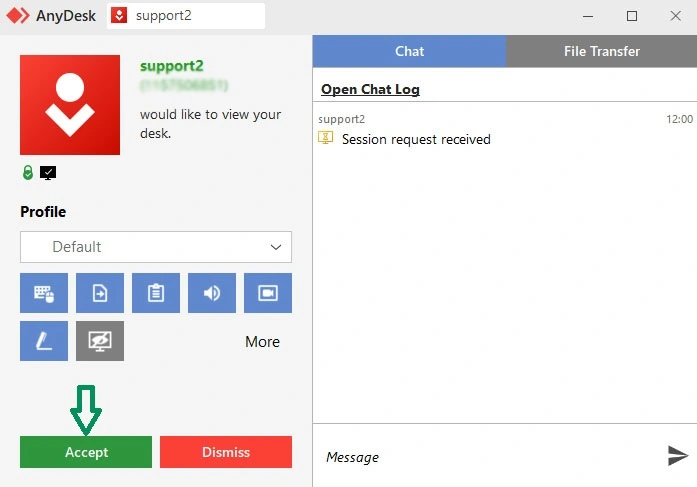
5. کنترل سیستم مقصد
6. قطع اتصال
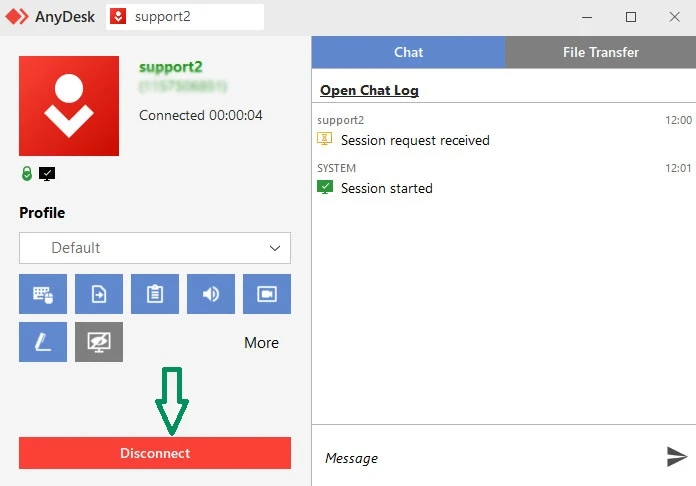
استفاده از ویژگیهای انی دسک (AnyDesk)
- انتقال فایل: برای انتقال فایل بین سیستمها، میتوانید از قابلیت Drag & Drop استفاده کنید یا از منوی “File Transfer” بهره ببرید.
- چت: با استفاده از ویژگی چت، میتوانید با کاربر سیستم مقصد به صورت متنی ارتباط برقرار کنید. این قابلیت در نوار ابزار بالای پنجره انی دسک قابل دسترسی است.
- ضبط جلسات: انی دسک امکان ضبط جلسات را نیز فراهم میکند. برای این کار، میتوانید از منوی “Record Session” استفاده کنید تا جلسات خود را برای بازبینیهای آینده ضبط کنید.
- تنظیمات نمایش: میتوانید کیفیت نمایش و رزولوشن را برای بهینهسازی عملکرد تنظیم کنید. این گزینهها در منوی “Display” قرار دارند.
در این بخش، به طور مفصل به راهاندازی و استفاده از انی دسک پرداختیم. با دنبال کردن این مراحل، میتوانید به راحتی از این نرمافزار قدرتمند برای کنترل از راه دور سیستمها استفاده کنید. انی دسک با ارائه امکانات متنوع و کاربرپسند، به شما کمک میکند تا به بهترین نحو از سیستمهای خود بهرهبرداری کنید.
امیدواریم این راهنما به شما در نصب و استفاده از انی دسک کمک کند. اگر به دنبال یک ابزار قوی و امن برای کنترل از راه دور هستید، انی دسک انتخابی بینظیر است.
جهت دریافت مشاوره و یا سوالات آی تی و یا سفارش پشتیبانی شبکه به وبسایت iric.co مراجعه نمایید و یا با شماره 91009908-021 تماس حاصل نمایید.





